Что скачать вместо Адобе Флеш Плеер?
1 января 2021 Adobe Flash Player перестал поддерживаться. Еще некоторое время он работал в некоторых браузерах, но постепенно остались только сайты-архивы, на которых можно играть во flash игры. Остановка работы связана с уязвимостью программы.
С 2015 г разработчикам развлекательного контента было рекомендовано адаптировать контент за счет использования более современных форматов HTLM5, WebGL, WebAssembly. Однако сегодня у пользователей не работают некоторые браузерные игры в формате Flash. Также пользователи не могут смотреть фильмы на платформах, которые все еще используют устаревшие плееры. В связи с этим возникает вопрос, что же можно сегодня скачать вместо программы Адобе Флеш Плеер? Разберем в нашем обзоре.
Существует ли официальный аналог Адобе Флеш Плеер?
Важно отметить, что никакой прямой замены для Adobe Flash Player не существует . Данный формат считается небезопасным, он не поддерживает обновлений и вовсе может восприниматься системой ПК как вредоносные файлы. Если разработчик не адаптировал свой контент, то самым правильным решением будет отказаться от его использования. Скачивание альтернативных программ с неофициальных ресурсов может привести к сбою работы ПО.
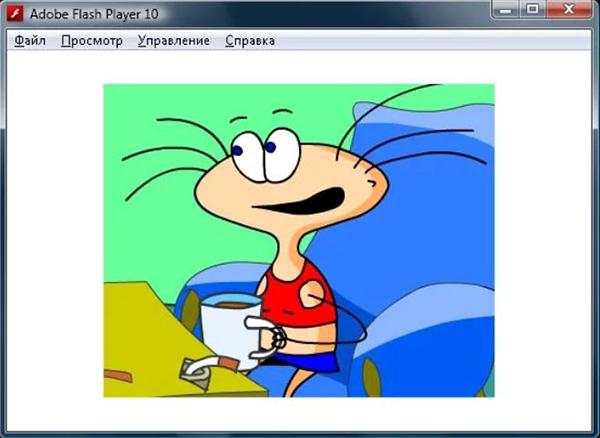
Важно! Если на мортире ПК появляется всплывающее окно, с предложением обновить программу, то ни в ком случае не стоит соглашаться. Это мошенничество.
В компании Adobe также советуют не использовать этот формат и вовсе удалить Адобе Флеш Плеер со своего ПК. Но если есть острая необходимость воспользоваться аналогом (например, запустить игру на сайте «Одноклассники» или на своем ПК), то рассмотрим несколько более безопасных вариантов. Так что же можно скачать взамен? Давайте разбираться.

BlueMaxima’s Flashpoint — платформа вместо Adobe Flash Player
Это крупный проект по сохранению веб-игр. На платформе размещены сотни тысяч игр, которые ежегодно загружались на эту платформы. Некоммерческий проект с открытым исходным кодом начал существовать в 2018 г.
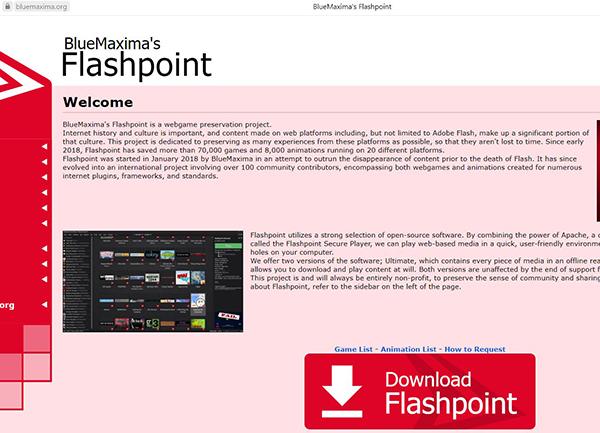
Соответственно сами пользователи помогают компании в расширении своей базы. Акцент делается на тот флеш-контент, который больше не поддерживается. На сегодняшний день архив весит порядка 300 Гб. Чтобы воспользоваться данной платформой, потребуется сначала скачать лаунчер (весит 296 Мб). Соответственно, после открытия клиента можно выбирать из тысяч игр, анимаций и не переживать о том, что установить вместо расширения Адобе Флеш Плеер.
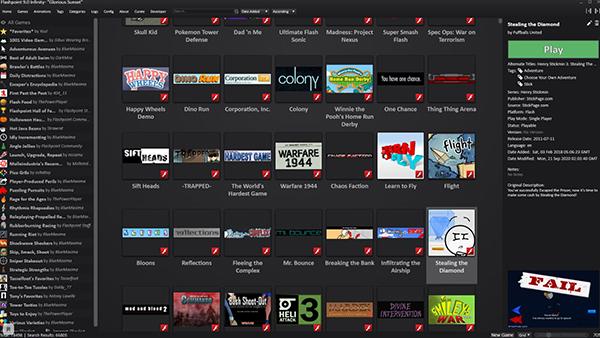
Полезно! В архиве не получится найти игры, которые в данным момент находятся в продаже или требуют наличие серверов. Также не поддерживаются неоригинальные эмуляторы игр.
Ruffle Flash — эмулятор, который можно бесплатно скачать
Это новейший и наиболее стабильный эмулятор флеш-контента, построенный на языке Rust . Как заверяют разработчики программы, именно поэтому Ruffle лишен недостатков безопасности Adobe Flash Player. Соответственно это не плеер, а эмулятор, в котором используются песочницы, то есть среда, за пределы которой нельзя выйти и повлиять на ПО или ОС.

Ruffle можно использовать в качестве самостоятельного приложения или браузерного расширения для Chrome (включая браузеры на движке Chromium) и Firefox. Эмулятор многофункциональный, поэтому при необходимости вебмастер может без проблем интегрировать его в свой сайт. Внешне для пользователей все будет выглядеть так, как будто контент продолжает загружаться в Flash.
Пока что ведутся разговоры о том, чтобы расширение появилось в официальных библиотеках браузеров. Поэтому сейчас эмулятор необходимо устанавливать вручную.
Для этого необходимо:

-
Скачать необходимый тип программ с официального сайта https://ruffle.rs (нужные файлы находятся на главной странице, в разделе «Релизы»).


После этого можно будет посещать все сайты, на которых до сих пор используется формат Flash. Можно отлично использовать вместо Адобе Флеш Плеер.
Если необходимо загрузить игру, презентацию, мультфильм или любой другой файл в формате SWF на компьютере, то нужно скачивать не браузерное расширение, а версию для рабочего стола. Ruffle поддерживается Linux, Windows, Mac OS. После загрузки архива, его также нужно распаковать. После этого необходимо только запустить исполняемый файл ruffle.exe . Далее пользователю будет предложено найти файл SWF и открыть его. Остается только указать к нему путь.
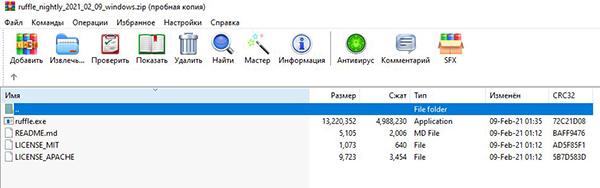
Иногда после запуска эмулятора появляется ошибка о том, что система не смогла обнаружить библиотеку VCRUNTIME140_1.dll . Это означает, что на компьютере не установлена Visual Studi o.

Её можно скачать на официальном сайте Microsoft. После загрузки библиотек на ПК нужно установить компонент Visual C++ .
Видео-инструкция
В видео будет подробно рассказано, что же можно скачать на ваш ПК вместо Адобе Флеш Плеер.
Источник: rusadmin.biz
Adobe Flash Player 2017
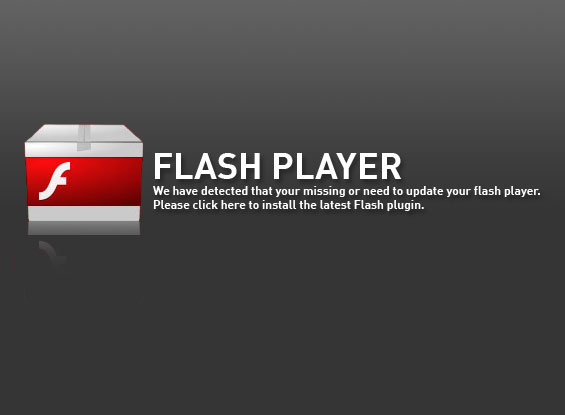
Новая версия бесплатной программы Adobe Flash Player для Windows на русском языке.
Скачать Adobe Flash Player бесплатно и без вирусов. Программа для компьютера без регистрации и sms.
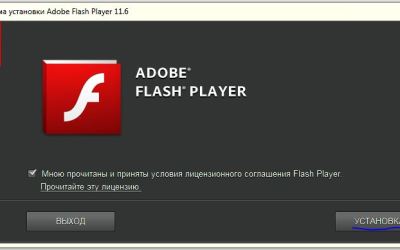
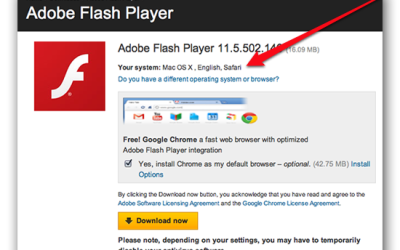
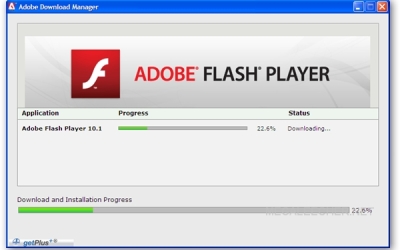
Отзывы о программе Adobe Flash Player
Средний рейтинг: 3.65 из 5.0
Отзывов: 2
Adobe Flash Player — широко применяется для создания анимации, игр, рекламных баннеров. Интерактивные, выразительные проекты превосходного качества для ПК и разных устройств: планшетных ПК, смартфонов, а телеэкранов.
Adobe Flash обеспечивает работу с растровой, векторной и ограниченно с 3D графикой (3D-движки), поддерживает потоковую двунаправленную трансляцию видео и аудио. Для КПК и иных мобильных устройств выпускается «облегчённая» специальная версия Адобе Флеш Плеер на платформе Flash Lite, её функционал ограничен с учётом возможности мобильных устройств и их ОС.
Платформа для проигрывания медиа контента весьма функциональная и эффективная, на её основе работает большая часть всей анимации в интернете, по крайней мере так было до массового внедрения HTML5. Сегодня Adobe Flash Player все равно остаётся необходимым инструментом, который используется для создания графических и звуковых файлов для интерактивных интерфейсов.
Многочисленные приложения в вебе работают в тандеме PHP, XML и Flash Player. Если программа в системе отсутствует, видео воспроизводиться не будет, а вместо картинки появится сообщение о необходимости включить программу.
Зачем используется?
Преимущественно приложение работает с файлами формата .swf, исходником служит формат .fla. Его обработка выполняется посредством установки плагина в браузер. При загрузке файла во все браузеры выполняется инсталляция плагина, после чего они будут способны обрабатывать видео-контент.
В основании Flash используется технология векторного морфинга, иными словами плавного изменения кадров между собой. Функция обеспечивает возможность создавать весьма тяжелые и сложные сцены избегая лишней прорисовки кадров для всех персонажей. Работает Flash на языке ActionScript, что разработан на основе ECMAScript.
На основе технологии разработаны множественные движки, примером выступают Samdv3D, PaperVision3D. Качество игр невысокое, а производительность низкая, так как в этой среде нельзя применять платформу DirectX и OpernGL. Скорость снижается из-за отсутствия акселерации от системы и обработки многоядерных потоков.
Недостатки
Главным недостатком можно отметить сильную требовательность к мощности процессора. Многочисленные ядра с низкой тактовой частотой и одним потоком будут испытывать серьёзные трудности с воспроизведением приложений.
Другая проблема кроется в том, что технологию Flash часто используют в негативном русле для пользователя, загромождая много места на странице баннерами, что отвлекают внимание от контента.
В процессе работы Adobe Flash Player передаются некоторые данные пользователя, которые могут быть использованы для определения его местаположения и сети, что снижает уровень конфиденциальности. Для большинства рядовых пользователей существенного недостатка это не приносит.
Основные особенности и ключевой функционал Adobe Flash Player:
Платформа в себя включает средства разработки: en: Adobe Flash Professional, Adobe Flash Builder; и для воспроизведений flash-контента, программу — Adobe Flash Player , flash-контент воспроизводят многие плееры иных производителей.
Для скомпилированных файлов flash применяется стандартное расширение .SWF (анимация, игры и интерактивные приложения). Видеоролики — файлы с расширением F4V или FLV. Расширение .FLA — формат рабочих файлов разработки.
Статьи по программе Адобе Флеш Плеер:
- Не устанавливается Adobe Flash Player
- Скачать и установить Adobe Flash Player
- Настройка Flash для Google Chrome
Другие продукты Adobe:
Минимальные системные требования :
- ОС: Windows XPSP3/7
- Процессоры: Pentium 4 / Athlon 64 2 ГГц
- Объём память: 2 ГБ
- Видеокарты: 64 МБ, 1024×768
- Аудиокарты: Совместимая с Windows
- На ЖД свободное место: 3.5 ГБ
- DVD-приводы: 8х
Другие версии Adobe Flash Player:
- Adobe Flash Player для Android бесплатно (4,5 Мб)
- Adobe Flash Player для Chrome, Opera, Яндекс.Браузер (19,7 Мб)
- Скачать Adobe Flash Player для Firefox (19,4 Мб)
- Скачать Флеш Плеер для Internet Explorer (18,9 Мб)
- Скачать Flash Player для macOS (Safari, Firefox)
- Скачать Flash Player для macOS (Opera, Chromium)
Основные характеристики программы
| Последняя версия: | 2017 |
| Операционная система: | Windows 7, Windows 8, Windows 10, Mac OS X |
| Языковый интерфейс: | Русская версия, English version |
| Размер файла: | 2.68 Мб |
| Лицензия: | FreeWare |
| Разработчик: | Adobe Systems |
| Файлы без вирусов: |
Источник: softpacket.ru
Краткий гайд по использованию Adobe Flash Player в 2021
Adobe Flash официально мертв, а это значит, что вы должны перестать им пользоваться. Но что делать, если он вам нужен ну позарез? Как же теперь открывать файлы .SWF или играть полюбившиеся в браузерные игры? В сегодняшней статье мы расскажем вам о том, как продолжать наслаждаться старым контентом на Flash в 2021 и последующих годах.
Неужели Flash пришел конец?
Если вы не в теме, компания Adobe официально прекратила поддержку Flash. У флэша было множество проблем с безопасностью и он не работал — по крайней мере, не без костылей — на iOS и Android. Многие веб-сайты в Интернете на текущий момент сменили старенький Flash на более новые веб-стандарты. Flash держался до последнего, но он все-таки канул в Лету вслед за Oracle Java, Microsoft Silverlight, Adobe Shockwave, Apple QuickTime и другими браузерными плагинами.
Официальная поддержка Flash завершилась 31 декабря 2020 года. На сайте Adobe больше нельзя найти ссылок на скачивание Flash. Но знаете, что худшее во всем этом? Компания Adobe решила не только прекратить поддержку своего самого популярного продукта, но и сделать так, чтобы его последние версии не смогли проигрывать уже существующий флэш-контент.
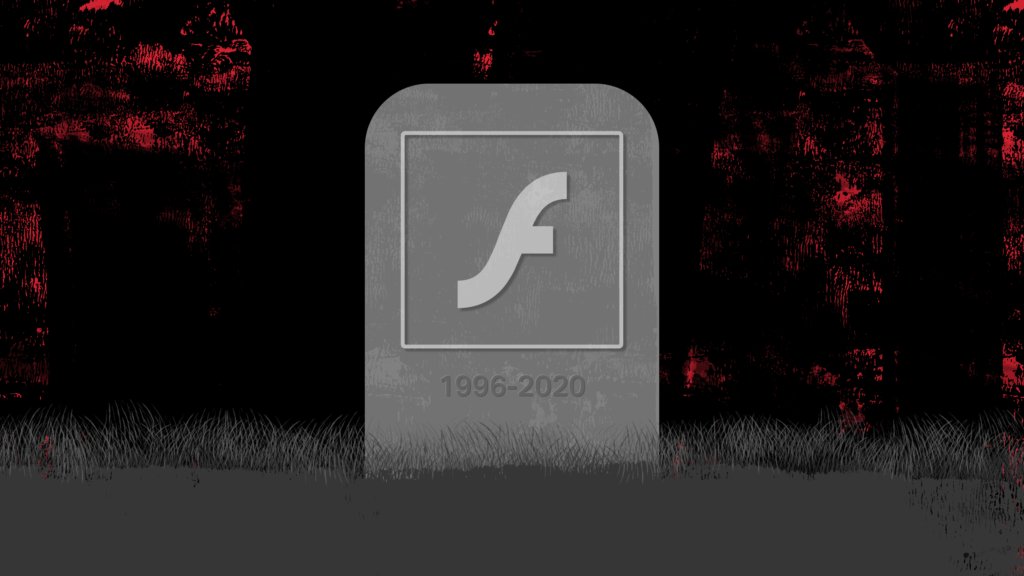
Adobe всеми силами пытается сделать так, чтобы никто больше не мог пользоваться Flash. Однако существует ряд методов, позволяющих получить доступ к желаемому контенту на флэше.
Работают ли старые версии Flash?
Adobe удалила со своего официального сайта все ссылки для загрузки Flash, а это значит, что вы не можете скачать на свой компьютер даже последнюю версию этого плагина (выпущен в декабре 2020). Кроме того, начиная с версии 32.0.0.387, компания решила имплементировать в Flash Player так называемый «килсвитч», благодаря которому запуск контента на флэше больше невозможен. Например, попытавшись получить доступ к Flash-контенту в браузере Google Chrome, вы увидите сообщение «Adobe Flash Player заблокирован».
Согласно ресурсу Andkon Arcade, версии Flash Player, не содержащие «килсвитч» — это 32.0.0.371 и ниже. Проще говоря, вам каким-то образом нужно заполучить более старую версию Flash и установить ее к себе на компьютер. Разумеется, первым делом вам придется очистить свою систему от последней версии плагина и только тогда приниматься за установку старой версии. Найти старые версии Flash можно на множестве сторонних веб-ресурсов.
Как открыть файлы .SWF сторонними проигрывателями Flash
Flash использовал файлы с расширением .SWF (Small Web Format) для экспортируемого контента, предназначенного для вставки на веб-страницу. Эти файлы можно было открыть на своем компьютере с помощью Adobe Flash Player, однако последний больше не работает, а поэтому нужно искать альтернативные пути.
Что же делать, если вам срочно нужно открыть тот или иной файл в расширении .SWF? Ну, самый очевидный выход из ситуации — установка старой версии Flash, о чем мы уже говорили выше. Тем не менее мы советуем вам воспользоваться Ruffle — удобным эмулятором Flash Player. Данный эмулятор распространяется на безвозмездной основе, весит всего ничего и поддерживается всеми современными операционными системами.

Lightspark — еще один эмулятор проигрывателя Flash для Windows и Linux, который, по идее, должен работать абсолютно со всеми форматами Flash. К сожалению, Lightspark все еще находится в процессе разработки, а поэтому на нем может запуститься далеко не весь флэш-контент. На текущий момент все-таки лучше пользоваться проверенным Ruffle, и не заморачиться.
Как открыть видео в формате FLV?
Многие стриминговые веб-сайты, например, YouTube, раньше полагались на видеоплееры, созданные на основе Flash, и файлы в формате .FLV. Тем не менее на сегодняшний день практически все доступные стриминг-сервисы перешли на HTML-плееры и MP4. К счастью, Adobe решили оставить в покое формат .FLV — вы можете открывать файлы в таком расширении любым бесплатным медиаплеером, например, VLC и MPC.
А что насчет старых игрушек и мультиков на Flash?
Захотели вспомнить молодость, поиграв в классические флэши 90-х и 2000-х гг? Тогда вам будет приятно узнать, что многие классические мультфильмы и игры на Flash были сохранены в проекте BlueMaxima’s Flashpoint. На текущий момент на этой платформе можно найти больше 70,000 флэш-игр и 8000 флэш-анимаций.
Существует две версии Flashpoint: Flashpoint Infinity 9.0 и Flashpoint Ultimate 9.0. Первая версия — небольшой лаунчер, который подгружает необходимые вам флэш-игрушки или мультики на лету, тем самым увеличивая свой изначальный размер. Вторая версия — полный набор всего доступного в проекте флэш-контента, который в распакованном виде займет на вашем ПК около 532 гигабайт. Выбирать вам.
Источник: gamesqa.ru
Как скачать и установить Adobe Flash Player?
Здравствуйте.
Большинство пользователей, когда заходят на многие популярные сайты и просматривают, скажем, видеоролики, даже не задумываются о том, что без такой нужной программы, как Adobe Flash Player — они бы этого сделать не смогли! В этой статье хотелось бы затронуть несколько вопросов о том, как скачать и установить этот самый Flash Player. У большинства пользователей, обычно, сразу все работает при автоматической установке, а вот некоторым приходится устанавливать не самую новую версию флеш проигрывателя (+ изрядно помучиться с настройкой). Вот эти все проблемы и затронем в этой статье.
В независимости от того, какой у вас браузер (Firefox, Opera, Google Chrome) — разницы в установке и скачивании плеера не будет.
1) Как скачать и установить Adobe Flash Player в автоматическом режиме
Скорее всего в том месте, где у вас откажется проигрываться какой-нибудь видеофайл, браузер часто сам определяет, что не хватает и даже может переадресовать вас на страничку, где можно скачать Adobe Flash Player. Но лучше, чтобы не нарваться на вирус, самим перейти на официальный сайт, ссылка ниже:
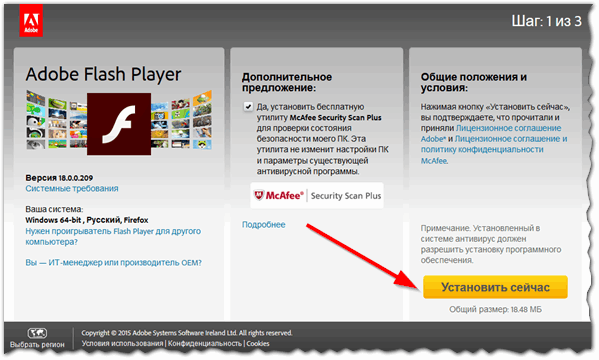
Рис. 1. Загрузка Adobe Flash Player
Кстати! Перед процедурой не забудьте обновить ваш браузер, если давно этого не делали.
Здесь следует обратить на два момента (см. рис. 1):
- первое, правильно ли определилась ваша система (слева, примерно по центру) и браузер;
- и второе — снимите галочку с продукта, который вам не нужен.
Далее нажимаете установить сейчас и переходите непосредственно к скачиванию файла.
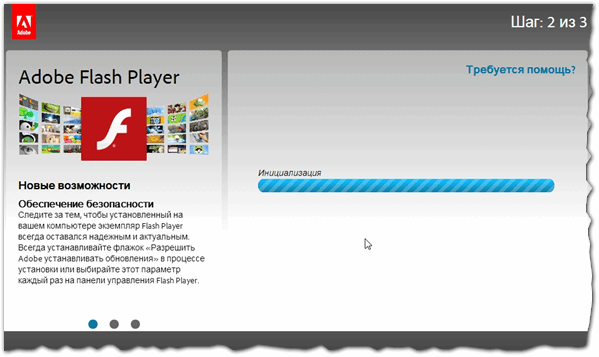
Рис. 2. Инициализация и проверка Flash Player
После того, как файл будет загружен на ПК, запускайте его и подтвердите дальнейшую установку. Кстати, многие сервисы, распространяющие всякие вирусные тизеры и прочие надоедливые программки, встраивают на различных сайтах предупреждения о том, что ваш Flash Player нуждается в обновлении. Советую не переходить по этим ссылкам, а качать все обновления только с официального сайта.
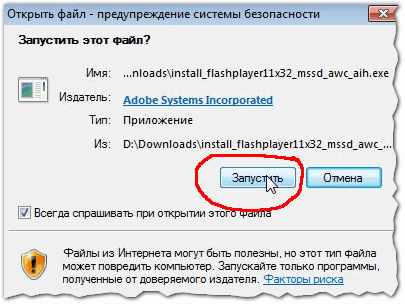
Рис. 3. запуск установки Adobe Flash Player
Перед тем, как нажмете далее, закройте все браузеры, чтобы не вызвать ошибку установке в процессе работы.
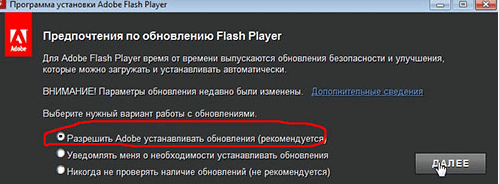
Рис. 4. разрешить Adobe устанавливать обновления
Если все сделали правильно, и установка успешно прошла, должно появиться примерно следующее окно (см. рис. 5). Если все стало работать (видео ролики на сайтах стали воспроизводиться, причем без рывков и тормозов) — то установка Flash Player для вас завершена! Если наблюдаются проблемы — переходите ко второй части статьи.
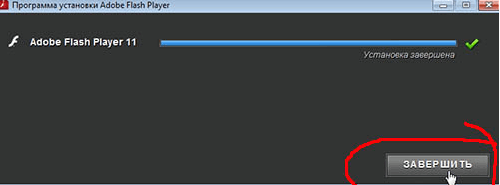
Рис. 5. завершение установки
2) «Ручная» установка Adobe Flash Player
Часто бывает, что автоматически подобранная версия работает из рук вон плохо, часто зависает, или вообще отказывается открывать какие-то ни было бы файлы. Если наблюдаются похожие симптомы, то нужно попробовать удалить текущую версию флеш-проигрывателя и попробовать выбрать версию в ручном варианте.
Переходите так же по ссылке http://get.adobe.com/ru/flashplayer/ и выбираете пункт как показан на рисунке 6 (проигрыватель для другого компьютера).
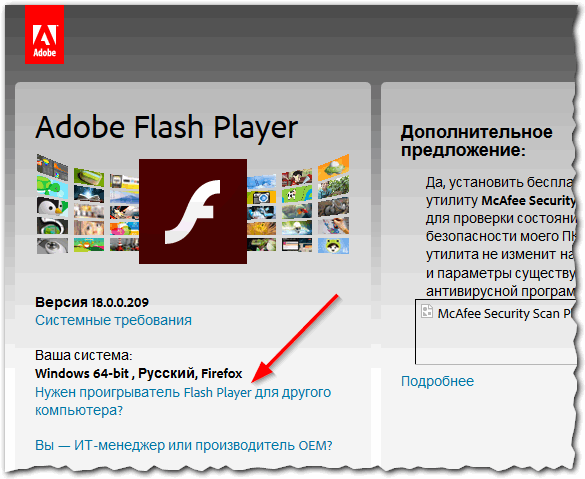
Рис. 6. Загрузка Adobe Flash Player для другого компьютера
Далее должно появиться меню, в котором будет указаны несколько версий операционных систем и браузер. Выбираете те, которыми вы пользуетесь. Система сама предложит вам версию, и вы сможете перейти к скачиванию.
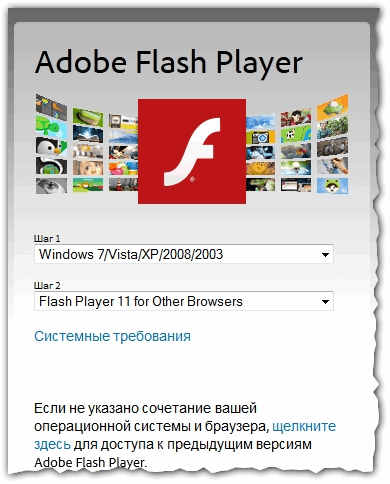
Рис. 7. выбор ОС и браузера
Если после установки Flash Player у вас он снова откажется работать (например, видео на Youtube будет зависать, тормозить), то можно попробовать установить более старую версию. Не всегда самая последняя 11 версия флеш плеера является самой-самой.
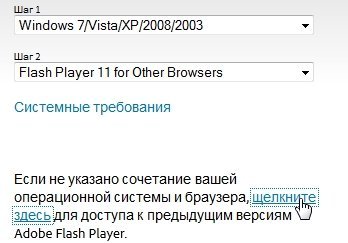
Рис. 8. Установка другой версии Adobe Flash Player
Чуть ниже (см. рис. 8), под выбором ОС можно заметить еще одну ссылку, по ней и перейдем. Должно открыться новое окно, в котором можно увидеть десятки различных версий проигрывателя. Вам останется только экспериментально выбрать рабочую. Лично сам сидел долго на 10-й версии проигрывателя, несмотря на то, что давно уже вышла 11, просто на тот момент, 11-й проста зависала на моем компьютере.
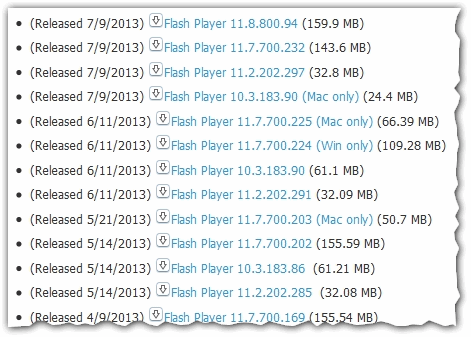
Рис. 9. версии и релизы плеера
PS
На этом у меня сегодня все. Удачной установки и настройки флеш плеера…
Источник: pcpro100.info